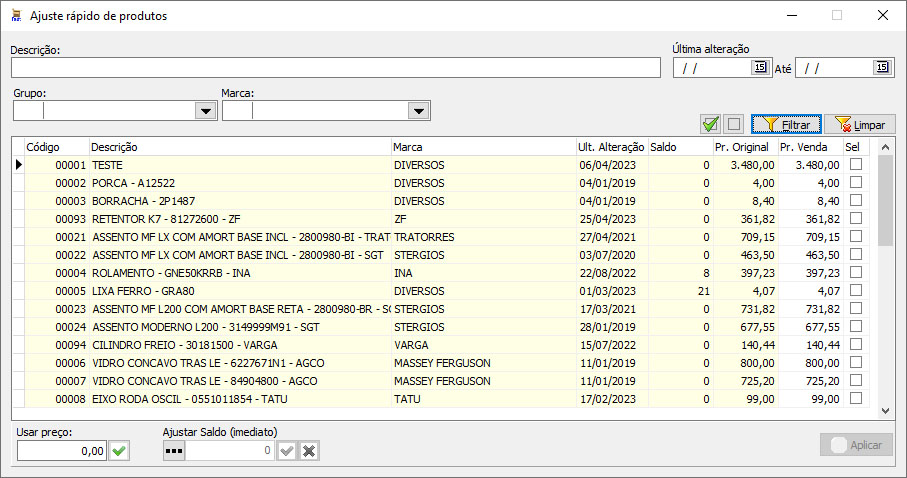Ajuste Rápido de Produtos
Revisão de 13h56min de 30 de agosto de 2023 por FariaMateus (discussão | contribs)
VISÃO GERAL
Tela Ajuste Rápido de Produtos
Esta tela proporciona ao usuário uma maneira simples e rápida para ajustar tanto o preço dos produtos quanto o seu saldo em estoque. Nesta tela encontramos os seguintes campos:
- Descrição: Descrição do produto a ser pesquisado.
- Última Alteração: Campo para pesquisa de produtos baseado na data de alteração do produto.
- Grupo: Campo para pesquisa de produtos baseado no grupo.
- Marca: Campo para pesquisa de produtos baseado na marca.
Selecionar Todos: Este checkbox permite a seleção de todos os produtos exibidos na grid.
Limpar Seleção: Este checkbox permite limpar a seleção de todos os produtos marcados na grid.
- Filtrar: Botão para filtrar os resultados.
- Limpar: Botão para limpar o filtro.
Na grid temos:
Código: Código do produto pesquisado. Descrição: Descrição do produto pesquisado. Marca: Marca do produto pesquisado. Ult. Alteração: Data da última alteração do produto pesquisado. Saldo: Estoque do produto pesquisado. Pr. Original: Preço original do produto pesquisado. Pr. Venda: Preço de venda (modificado) do produto pesquisado. Sel: Seleção do produto pesquisado.
- Usar Preço: Campo onde o usuário deverá incluir o preço que será utilizado para atualizar os produtos selecionados na grid.
Atualizar Selecionados: Botão para atualizar o preço utilizado no campo Usar Preço.
Ajustar Saldo: Botão para ativar o campo Ajustar Saldo (imediato). Ao habilitar o campo, será possível modificar o saldo do produto.
- Ajustar Saldo (imediato): Campo onde o usuário deverá incluir o saldo a ser alterado no produto. A alteração será feito apenas no produto em que a linha na grid estiver selecionada e não nos produtos que estão selecionados como a alteração de preço.
Aplicar: Botão para aplicar a alteração do saldo do produto.
Cancelar: Botão para cancelar a alteração do saldo do produto.
- Aplicar: Botão para aplicar todas as alterações.